Hvordan vælges kortere afsnit i Word?
Når vi håndterer et dokument med kortere afsnit, uanset om vi redigerer eller sletter dem, er det første skridt, vi tager, at vælge de kortere afsnit. Denne vejledning introducerer dig følgende metoder til at vælge kortere afsnit.
Vælg kortere afsnit en efter en
Vælg kortere afsnit med Kutool til Word
Anbefalede produktivitetsværktøjer til Word
Kutools for Word: Integrering af AI 🤖, over 100 avancerede funktioner sparer 50 % af din dokumenthåndteringstid.Gratis download
Office-fanen: Introducerer browserlignende faner til Word (og andre Office-værktøjer), hvilket forenkler navigation i flere dokumenter.Gratis download
 Vælg kortere afsnit en efter en
Vælg kortere afsnit en efter en
Office-fanen: Bringer fanebladsgrænseflader til Word, Excel, PowerPoint... |
|
Forbedre din arbejdsgang nu. Læs mere Gratis download
|
Vi kan vælge alle kortere afsnit en efter en.
Træk musen for at vælge et kortere afsnit, og hold derefter nede Ctrl for at vælge alle de andre kortere afsnit.
Det tager lang tid at vælge alle kortere afsnit, hvis dokumenterne indeholder mange afsnit kortere.
 Vælg kortere afsnit med Kutool til Word
Vælg kortere afsnit med Kutool til Word
Er der en lettere måde at vælge alle kortere afsnit på? Ja, Kutool for Word er dit bedste valg. Når du har installeret Kutool til Word, kan du vælge kortere afsnit med et enkelt klik.
Kutools for Word, en praktisk tilføjelse, indeholder grupper af værktøjer, der letter dit arbejde og forbedrer din evne til at behandle orddokument. Gratis prøveperiode i 45 dage! Hent den nu!
Klik Kutools >Afsnit Vælg>Vælg kortere afsnit i afsnit-gruppen. Se skærmbillede
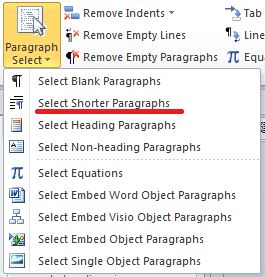
Du kan specificere den kortere afsnitsparameter som følger:
Trin 1 : Klik på pileknappen i henhold til følgende skærmbillede.
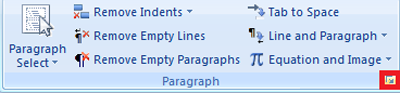
Trin 2 : Angiv parameteren for kortere afsnit i Vælg indstillinger.

For mere detaljeret information om Vælg kortere afsnit af Kutools for Word, besøg venligst: Afsnit Vælg funktionsbeskrivelse
Bedste kontorproduktivitetsværktøjer
Kutools for Word - Forøg din Word-oplevelse med Over 100 Bemærkelsesværdige funktioner!
🤖 Kutools AI-assistent: Transformer din skrivning med AI - Generer indhold / Omskriv tekst / Opsummer dokumenter / Spørg for information baseret på Dokument, alt sammen i Word
📘 Dokumentbeherskelse: Opdelt sider / Flet dokumenter / Eksporter udvalg i forskellige formater (PDF/TXT/DOC/HTML...) / Batch Konverter til PDF / Eksporter sider som billeder / Udskriv flere filer på én gang...
✏ Indholdsredigering: Batch Find og erstat på tværs af flere filer / Ændr størrelse på alle billeder / Transponer tabelrækker og kolonner / Konverter tabel til tekst...
🧹 Ubesværet rengøring: Fej væk Ekstra pladser / Afsnit bryder / Alle overskrifter / Tekstbokse / Hyperlinks / For mere fjernelse af værktøjer, gå til vores Fjern gruppe...
➕ Kreative indlæg: Indsæt Tusind adskillere / Afkrydsningsfelter / Radio knapper / QR kode / Stregkode / Diagonal linjebord / Ligningstekst / Billede Caption / Tabeltekst / Flere billeder / Oplev mere i Indsæt gruppe...
???? Præcisionsvalg: Find ud af specifikke sider / tabeller / former / overskrifter / Forbedre navigation med mere Vælg funktioner...
⭐ Stjerneforbedringer: Naviger hurtigt til ethvert sted / automatisk indsæt gentagende tekst / skifte problemfrit mellem dokumentvinduer / 11 Konverteringsværktøjer...
